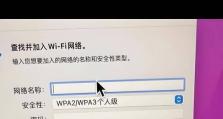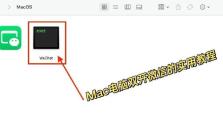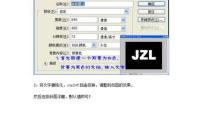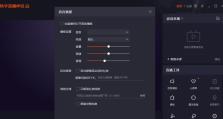磁盘空间清理技巧大揭秘(轻松清理磁盘,释放存储空间)
随着电脑使用的时间增长,我们会发现磁盘空间越来越紧张,导致电脑运行变慢甚至崩溃。学会清理磁盘空间是每个电脑用户都应该了解的技巧。本文将为您介绍15种实用的方法,帮助您轻松清理磁盘,释放宝贵的存储空间。
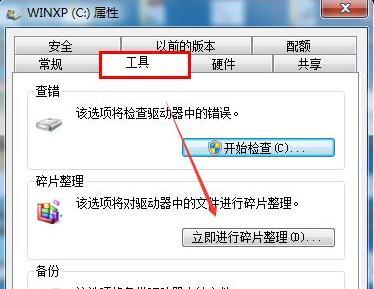
一、卸载不常用的程序
通过控制面板中的程序和功能,找到并卸载那些很久没有使用过或者不再需要的软件,以释放磁盘空间。
二、清理临时文件夹
定期清理系统临时文件夹,这些文件占用着大量的磁盘空间。打开文件资源管理器,输入“%temp%”并回车,将会打开系统临时文件夹,将其中的文件删除即可。
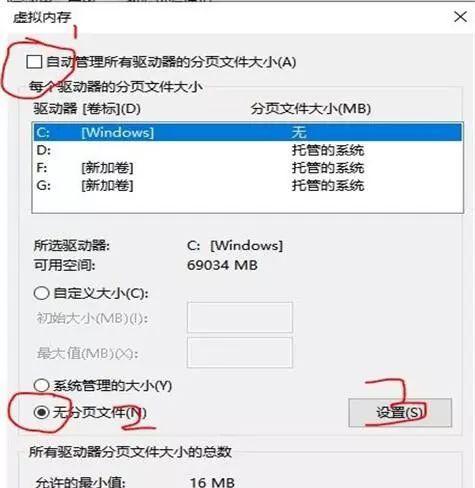
三、清除浏览器缓存
浏览器缓存中保存了很多网页数据,占用了不少磁盘空间。打开浏览器设置,找到清除缓存的选项,并进行清理。
四、删除大文件
使用文件资源管理器,按照文件大小的降序排列文件,找到那些占用较大空间的文件,判断其是否还有用,如果不需要可以删除。
五、清理回收站
回收站中的文件实际上并没有完全删除,占用着一定的磁盘空间。右键点击回收站图标,选择“清空回收站”来彻底清除这些文件。

六、压缩文件
对于一些不常使用的文件或文件夹,可以将其压缩为ZIP或RAR格式,以节省磁盘空间。右键点击文件或文件夹,选择“发送到”和“压缩(zipped)文件”。
七、清理系统日志
在事件查看器中,定期清理系统和应用程序日志,以释放磁盘空间。打开“事件查看器”,依次选择“应用程序和服务日志”、“Microsoft”和“Windows”,找到“已删除事件日志”,点击“清除日志”。
八、优化Windows更新
Windows更新会占用大量磁盘空间,可以通过“设置”-“系统”-“存储”-“更多存储设置”中的“优化驱动器”来清理更新文件。
九、删除旧的备份文件
如果您使用过备份软件创建了多个备份文件,可以删除旧的备份,只保留最新的一个或几个备份即可。
十、清理无用的下载文件
浏览器默认下载文件保存在“下载”文件夹中,很多人忽略了这个文件夹,导致里面堆积了大量的文件。打开“下载”文件夹,删除那些已经不再需要的文件。
十一、清理桌面
将桌面上不再需要的文件或快捷方式删除或整理到其他文件夹中,以避免占用磁盘空间。
十二、清理垃圾邮件
邮件客户端中的垃圾邮件会占据磁盘空间,可以定期清理垃圾邮件文件夹。
十三、清理无效的注册表项
使用注册表编辑器,定期清理无效的注册表项,可以减少系统中无效的记录和占用的磁盘空间。
十四、清理系统恢复点
系统恢复点占用着一定的磁盘空间,可以通过“控制面板”-“系统和安全”-“系统”-“系统保护”来清理系统恢复点。
十五、使用磁盘清理工具
您还可以使用一些专业的磁盘清理工具来帮助您自动清理磁盘空间,例如CCleaner、DiskCleanup等。
通过卸载不常用的程序、清理临时文件夹、清除浏览器缓存、删除大文件、清理回收站等方法,您可以轻松清理磁盘空间,释放宝贵的存储空间,使电脑运行更加流畅。同时,定期进行磁盘清理也是维护电脑性能的重要手段,建议您每个月至少执行一次磁盘清理操作。